유튜브 영상 올리는 법 – 제목, 설명, 태그 잘 쓰는 전략 (4편)
영상을 만들었다면, 이제 올릴 차례입니다
촬영도 끝났고, 자막과 음악도 넣었습니다. 이제 가장 중요한 단계인 ‘유튜브 영상 업로드’를 해야 합니다.
영상 업로드는 단순히 ‘파일을 올리는 것’이 아닙니다. 제목, 설명, 태그를 어떻게 작성하느냐에 따라 조회수와 검색 노출이 달라집니다.
1. 유튜브 영상 올리는 기본 방법
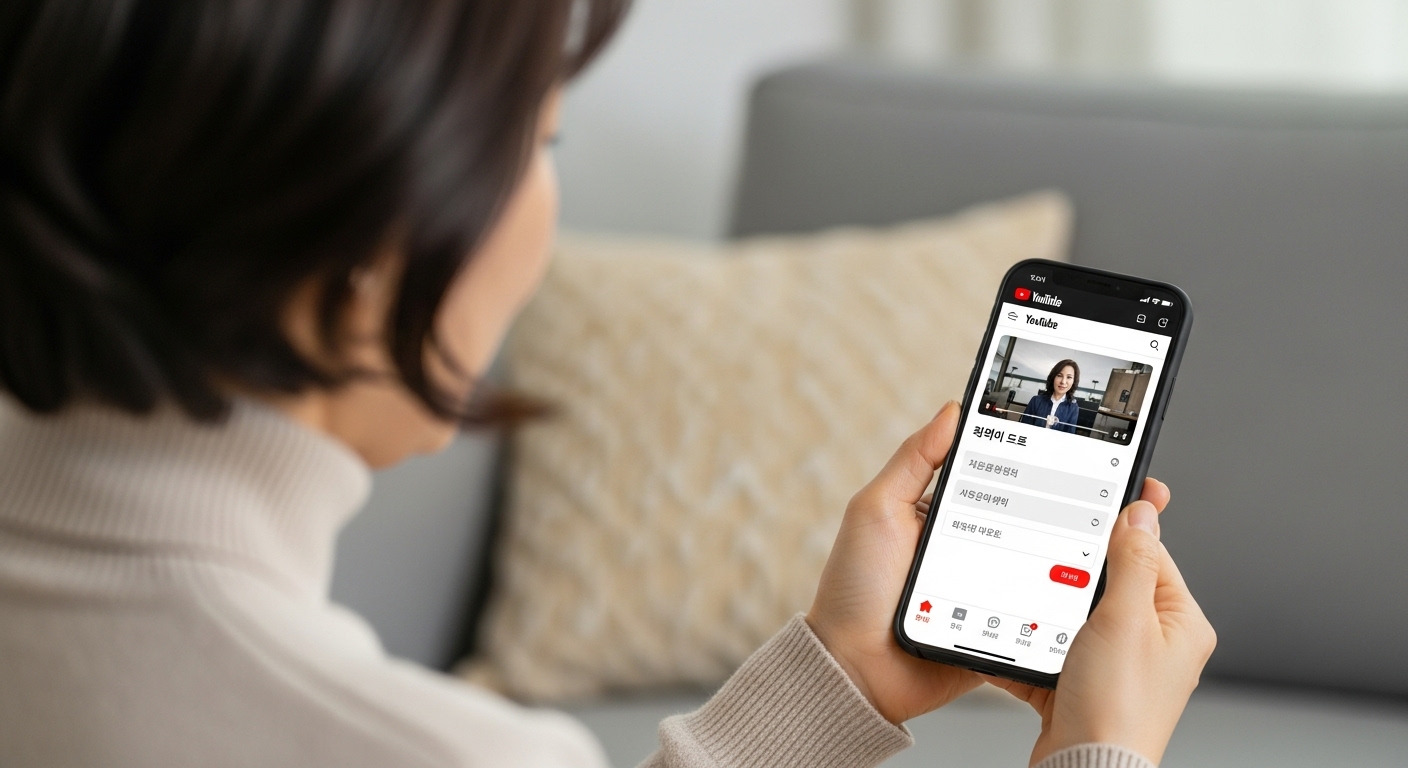
- 유튜브 앱 실행 → 하단의 ‘+’ 버튼 클릭
- ‘동영상 업로드’ 선택
- 완성된 영상 파일 선택
- 제목, 설명, 태그 입력 후 ‘업로드’ 버튼 누르기
스마트폰으로도 충분히 빠르게 할 수 있습니다.
2. 제목은 검색을 부르는 문장으로
제목은 유튜브 검색 결과에서 가장 먼저 보이는 문장입니다.
‘재미있게’보다는 ‘찾고 싶은 정보’가 담긴 제목이 효과적입니다.
나쁜 예: “오늘 영상 올립니다~”
좋은 예: “고혈압에 좋은 저염 식단 3가지 추천”
팁: 키워드는 맨 앞에 배치하세요. 예: “유튜브 영상 올리는 법 – 스마트폰으로 쉽게 끝내기”
3. 설명은 짧게, 핵심만
설명란에는 다음 내용을 간단하게 포함하면 좋습니다:
- 영상 주제 요약 (2~3줄)
- 관련 링크 (블로그, 전자책, 이메일 등)
- 해시태그 (영상 주제 관련)
예시:
“이번 영상에서는 고혈압에 좋은 저염 식단을 소개합니다. 누구나 따라 할 수 있는 간단한 레시피도 함께 담았습니다. #고혈압식단 #시니어건강 #저염식”
4. 태그는 유튜브에게 보내는 힌트입니다
태그는 영상 주제를 설명하는 핵심 키워드입니다. 사람들이 검색할 법한 단어를 넣어야 합니다.
- 예: 고혈압, 건강식, 60대 식단, 시니어 브이로그
- 영상 주제와 직접 관련된 단어만 5~10개 입력
태그는 영상 업로드 시 '고급 설정' 메뉴 또는 PC에서 자세히 입력할 수 있습니다.
5. 썸네일 직접 설정하기
직접 만든 썸네일을 넣어야 조회수가 높아집니다. ‘자동으로 설정된 썸네일’은 대체로 흐리거나 의미 없는 화면입니다.
스마트폰에서도 '썸네일 업로드' 항목을 누르면 파일 선택 가능하며, 가로 1280 x 720 사이즈의 이미지가 가장 적합합니다.
6. 영상 업로드 후 할 일
- 댓글 고정하기 (예: “영상이 유익했다면 좋아요와 구독 부탁드립니다”)
- 커뮤니티 탭에 영상 공유하기 (구독자 500명 이상 시 가능)
- 블로그, 카페, 카카오톡으로 공유하기
영상은 올리는 것에서 끝나는 것이 아니라, 퍼뜨리는 것까지가 완성입니다.
처음엔 어렵지만, 점점 쉬워집니다
영상 제목 하나 짓는 것도 어려울 수 있습니다. 하지만 5편, 10편만 반복하다 보면 나만의 스타일이 생깁니다.
중요한 건 완벽한 문장이 아니라, 꾸준한 업로드와 진정성 있는 표현입니다.
다음 편 예고: 유튜브 콘텐츠 주제 찾는 법 – 인기 키워드 쉽게 찾는 팁 (5편)